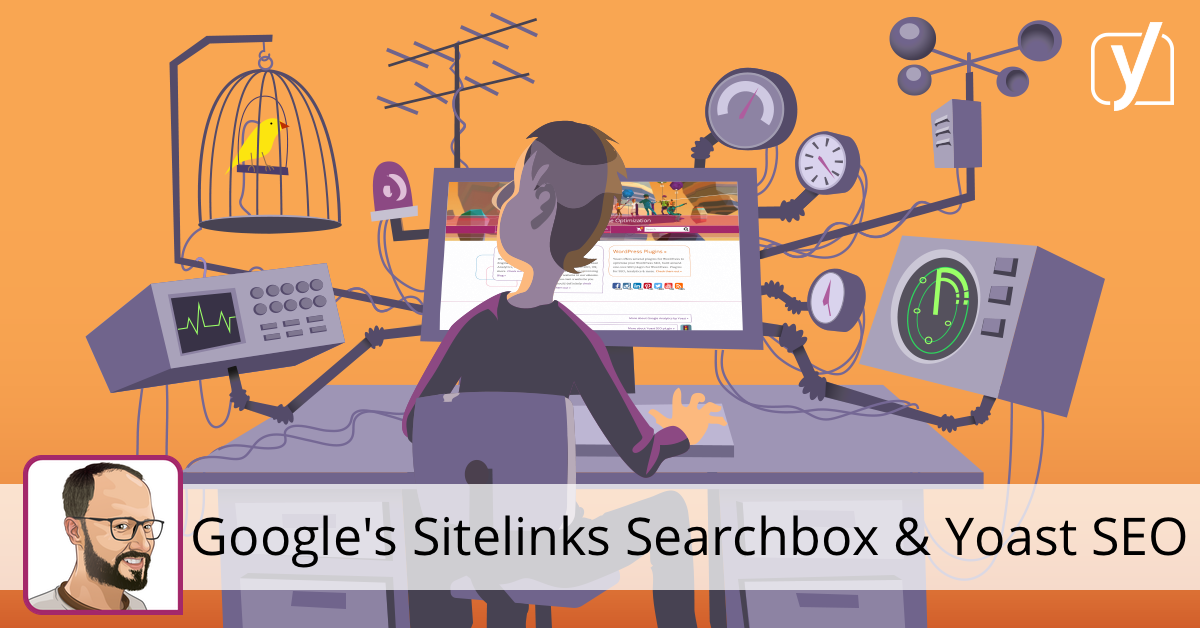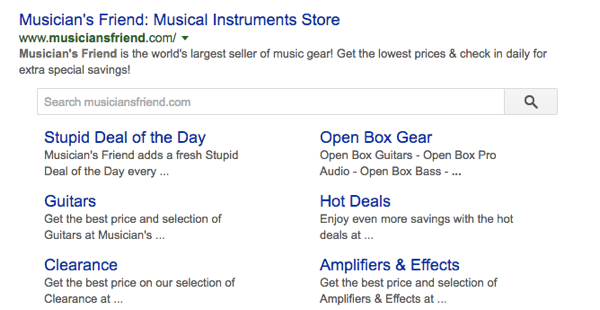
Há alguns anos, o Google introduziu a caixa de pesquisa de sitelinks. Quando ativada, essa caixa de pesquisa aparece no URL principal de uma determinada marca nos resultados da pesquisa, acima dos sitelinks, daí o nome. Ao pesquisar essa marca no Google, você pode usar diretamente o mecanismo de pesquisa do site. Os resultados serão apresentados na página de resultados da pesquisa do site relevante.
Como adicionar uma caixa de pesquisa de sitelinks ao seu site
Não é tão difícil criar seu site elegível para uma caixa de pesquisa de sitelinks. O processo consiste em apenas três etapas e, se você é um usuário do Yoast SEO, é ainda mais fácil. Esse processo cuida do lado técnico, mas, no final, o Google determina se o seu site recebe uma caixa de pesquisa. Para ser sincero: o Google não mostra esta caixa de pesquisa de sitelinks para a maioria dos sites. Então, vamos executar as etapas necessárias:
- Verifique se você tem um mecanismo de pesquisa em funcionamento
Para 99,5% dos sites WordPress, este é simples: você digita example.com/?s=query (substituindo example.com pelo URL do seu site) e deve ver os resultados da pesquisa. Se você não vê a pesquisa e não tomou uma decisão consciente de mudar seu mecanismo de pesquisa para outro lugar, pode ser necessário corrigir o seu tema.
- Adicione a marcação necessária
Adicionar a marcação é simples se você estiver no WordPress e usar o Yoast SEO. Pode ser que você não use o mecanismo de pesquisa padrão; nesse caso, será necessário alterar o URL usando o filtro interno. Se você não possui um mecanismo de pesquisa: por que não?
Se você não usa o Yoast SEO, pode adicionar o código necessário manualmente através de um bloco individual de código Schema.org para dados estruturados. Aqui está um exemplo de código da documentação do Google. Nesse mesmo documento, você também encontrará os requisitos para uma implementação técnica válida. Isso usa JSON-LD para marcar o código de maneira eficiente e legível.
- Configure um URL canônico preferido para sua página inicial
Etapa três e, novamente, este é fácil. Quando você usa o Yoast SEO, isso já foi feito para você. No entanto, se você não o instalar, perceberá, depois de ler este artigo, que agora é o momento ideal para instalá-lo. Se você quiser – ou precisar – fazer isso manualmente, pode ler os URLs canônicos em nosso guia definitivo para rel = canonical.
Quando você tiver feito tudo isso e o Google considerar seu site elegível, poderá ver algo como o exemplo acima nos resultados da pesquisa.
Verifique os resultados da caixa de pesquisa de sitelinks no Google Search Console
Alguns dias após a ativação, você deve ter um relatório da caixa de pesquisa de Sitelinks no Google Search Console. Para aqueles que têm o Yoast SEO há algum tempo, este relatório já deve estar lá. Se houver erros nesse relatório, descubra o que são e corrija-os. Caso contrário, será algo parecido com isto:
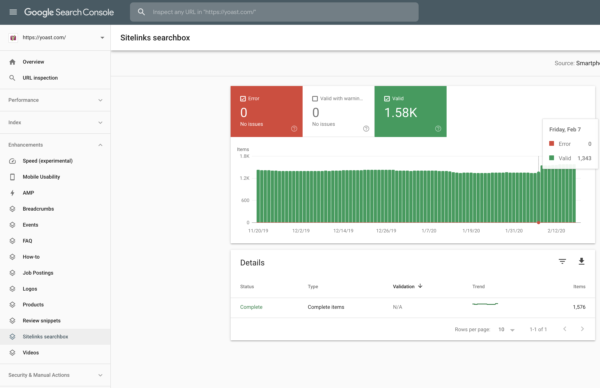
Conclusão
Como dito anteriormente, não é muito difícil preparar seu site para uma caixa de pesquisa de sitelinks. Se você usa o plugin Yoast SEO, o código necessário já está incorporado. Agora, basta aguardar e ver se o Google considera seu site elegível e mostra uma caixa de pesquisa.
Leia mais: Dados estruturados com Schema.org: o melhor guia »